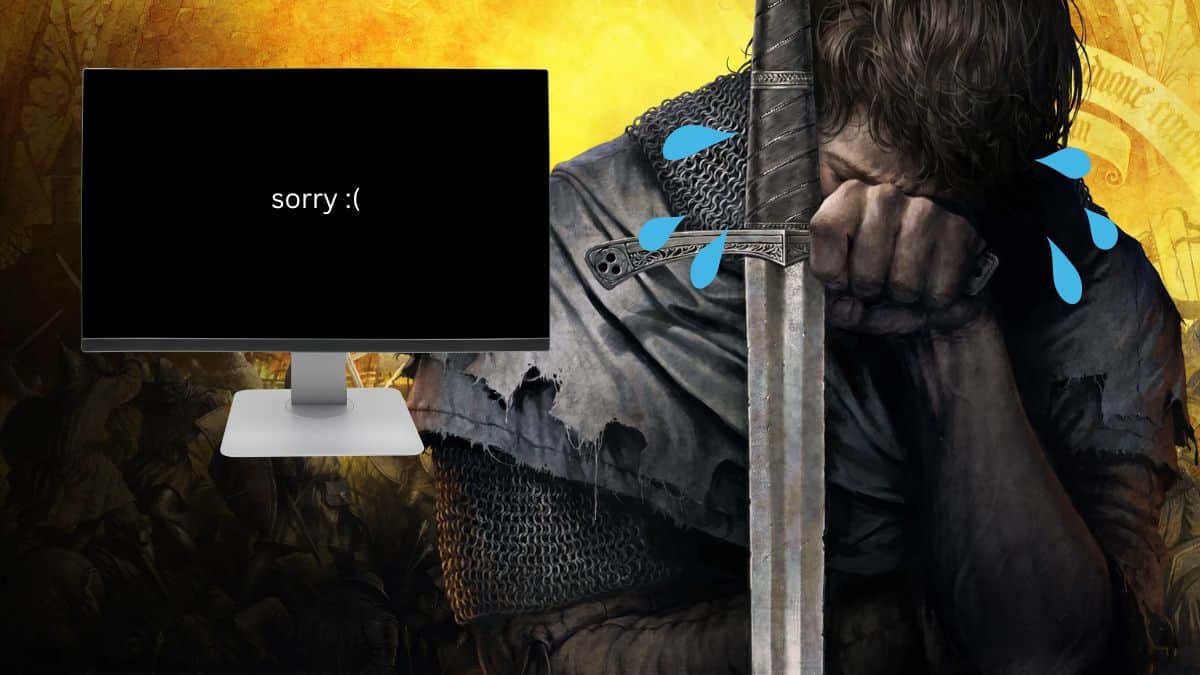新しいゲームを起動して、カットシーンが信じられないほど低い FPS で再生されることが判明するのは理想的ではありません。 で キングダムカム:デリバランス、10フレームまで落ちるとカットシーンが終わるとすぐに元に戻るので、この問題はほとんど修正不可能に思えます。 ゲーム内の設定でも、画面の揺れや表示の途切れに対する解決策がないようです。 幸いなことに、すべてのシーンが意図した FPS で正確に再生されるようにするために使用できる回避策があります。
Kingdom Come: Deliverance の FPS が低いカットシーンを修正する
低 FPS に対するゲーム内修正はありませんが、 キングダムカム:デリバランス、実装できる回避策があります。
Advertisement
- ゲームを開き、全画面モードでプレイしていることを確認してから終了します。
- これは、ウィンドウまたはボーダレスの場合は機能しません。
- Steam でプレイしている場合は、右クリックしてください キングダムカム:デリバランス 設定を選択し、「ファイルの管理」に移動します。
- Steam でプレイしていない場合は、PC の Program Files 内でゲームのインストール ディレクトリを見つけます。
- フォルダー内の任意の場所を右クリックして、インストール ディレクトリに user.cfg という名前の新しいテキスト ドキュメントを作成します。
- メモ帳を使用してファイルを開きます。
- メモ帳ドキュメントに、「r_VSync = 0 sys_MaxFPS = X」(引用符なし)と記述します。
- X には、モニターのリフレッシュ レートを入力する必要があります。 これは、60、120、144 などになります。
上記のすべてが完了したら、ゲームに戻ってカットシーンを確認してください。 視聴中に FPS が低下することはありません。 それ以外の場合は、最初に戻って手順を再実装する必要があります。
キングダムカム:デリバランス PC、Xbox、PlayStation、Nintendo Switch で利用可能です。